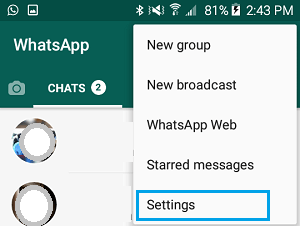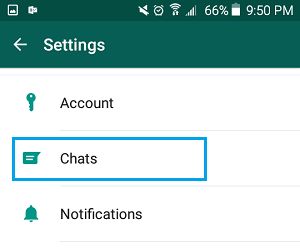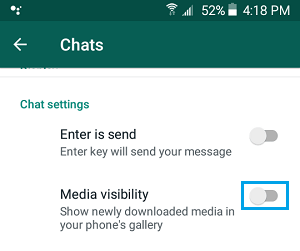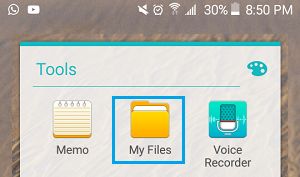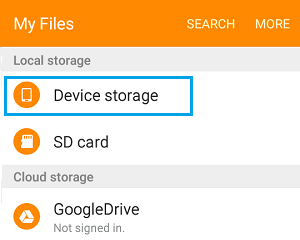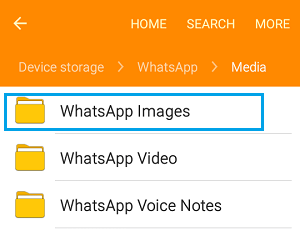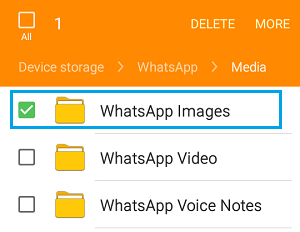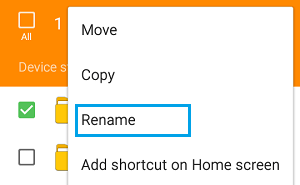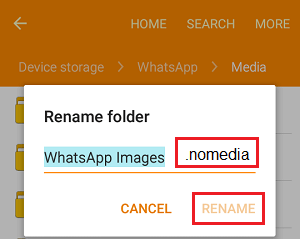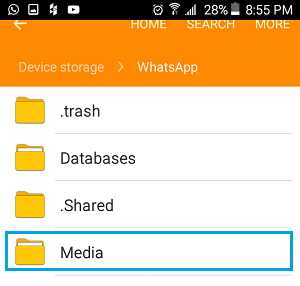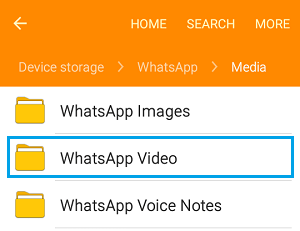Aunque WhatsApp da la opción de mostrar u ocultar medios en la galería de imágenes, normalmente es posible ocultar completamente las imágenes de WhatsApp de todas las áreas de tu teléfono Android.
Ocultar imágenes y películas de WhatsApp en un teléfono Android
Como se ha mencionado anteriormente, WhatsApp ofrece la posibilidad de evitar que los medios descargados aparezcan en la galería de imágenes de tu teléfono Android.
Sin embargo, ocultar las imágenes subidas en la Galería no impide que se encuentren en la carpeta de fotos de WhatsApp, a la que se puede acceder simplemente en la aplicación Fotos.
Por lo tanto, a continuación te ofrecemos los pasos para ocultar las imágenes de WhatsApp en la Galería y, además, los pasos para ocultar las imágenes de WhatsApp de todas las áreas de tu teléfono Android.
1. Ocultar imágenes y películas de WhatsApp en la galería de tu teléfono Android
Como ya hemos dicho, puedes evitar que las fotos de WhatsApp aparezcan en la galería de imágenes yendo a los ajustes de WhatsApp en tu teléfono Android.
1. Abrir WhatsApp > grifo menú de 3 puntos y elige Parámetros de la lista desplegable.
2. En la pantalla de Configuración, haz clic en Gatos elección.
3. En la siguiente pantalla, transfiere el siguiente conmutador a Visibilidad de los medios de comunicación à OFF lugar.
Aviso: Este ajuste evita que sólo se muestren en la Galería de imágenes las imágenes y películas descargadas recientemente. Las imágenes descargadas anteriormente seguirán apareciendo en la galería del teléfono.
2. Ocultar las fotos de WhatsApp en el teléfono Android
Si tu teléfono tiene una aplicación de exploración de archivos, puedes seguir los siguientes pasos para ocultar completamente las fotos de WhatsApp de todas las áreas de tu teléfono Android.
Aviso: La aplicación del Explorador de Archivos se llama «Mi información» en los aparatos de Samsung y «Explorador» en la mayoría de los demás aparatos Android.
Si tu teléfono Android no tiene el Explorador de Archivos, puedes conseguir Explorador de archivos ES del distribuidor de Google Play.
1. Abre en Explorador de archivos Aplicación en tu teléfono Android.
2. En la siguiente pantalla, haz clic en Almacenamiento de artilugios.
3. Navega a WhatsApp > Medios de comunicación > Fotos de WhatsApp Archivo.
4. Elige Fotos de WhatsApp Archiva pulsando y manteniendo pulsado.
5. Después de elegir la carpeta de Fotos de WhatsApp, haz clic en menú de 3 puntos (o icono Further) en la esquina superior derecha de tu pantalla y elige Cambia el nombre de en el menú desplegable.
6. Cambia el nombre de la carpeta de Fotos de WhatsApp a .nomedia o cualquier otra cosa que empiece por un punto (.)
Ahora, si por casualidad abres la aplicación Imagen en tu teléfono Android, no podrás descubrir la carpeta Fotos de WhatsApp.
La carpeta de fotos de WhatsApp que contiene todas tus fotos de WhatsApp sólo se oculta a la vista del dispositivo y nunca se extravía ni se borra.
En cualquier momento puedes desenmascarar la carpeta WhatsApp Media cambiando su nombre .nomedia archivo de nuevo para Fotos de WhatsApp.
3. Ocultar las películas de WhatsApp en la galería del teléfono Android
Al igual que las fotos, WhatsApp guarda automáticamente las películas en la aplicación Galería de los teléfonos Android.
Los pasos para ocultar películas de WhatsApp en la Galería son casi idénticos a los pasos para ocultar fotos de WhatsApp en la Galería de tu teléfono Android.
1. Abre en Explorador de archivos Aplicación en tu teléfono Android.
2. Navega a Almacenamiento de artilugios > WhatsApp > y abre Medios de comunicación Archivo.
3. En la carpeta de medios de WhatsApp, pulsa y mantén pulsado Vídeo de WhatsApp Carpeta para elegir esta carpeta para editarla.
4. Después de elegir la carpeta de vídeos de WhatsApp, haz clic en menú de 3 puntos icono (o Further ) y seleccionó Cambia el nombre de de la lista desplegable.
5. Cambiar el nombre de las películas de WhatsApp a .nomedia2 u otro título que empiece por un punto (.)
Los pasos anteriores ocultarán las películas de WhatsApp en tu teléfono Android y no podrás descubrir estas películas en la galería de imágenes o en cualquier otro lugar de tu teléfono Android.
¿Cómo funciona este método?
Por si te lo preguntas, el sistema de trabajo de Android está basado en Linux, por lo que añadir un punto (.) delante de una carpeta o archivo lo hace invisible.
Por lo tanto, sólo tienes que cambiar el nombre de las carpetas «Fotos de WhatsApp» y «Películas de WhatsApp» para que las carpetas «Fotos de WhatsApp» y «Películas de WhatsApp» sean invisibles en tu teléfono Android.
Como ya hemos dicho, puedes hacer invisibles las Fotos y Películas de WhatsApp en cualquier momento cambiando el nombre de la carpeta .nomedia Vuelve a poner las carpetas en «Fotos de WhatsApp» y «Vídeo de WhatsApp».
- Cómo guardar mensajes y fotos de WhatsApp en un teléfono Android
- Sigue adelante con el álbum de fotos en WhatsApp en iPhone y Android
Me llamo Javier Chirinos y soy un apasionado de la tecnología. Desde que tengo uso de razón me aficioné a los ordenadores y los videojuegos y esa afición terminó en un trabajo.
Llevo más de 15 años publicando sobre tecnología y gadgets en Internet, especialmente en mundobytes.com
También soy experto en comunicación y marketing online y tengo conocimientos en desarrollo en WordPress.